كيفية حذف سمة في ووردبريس (3 طرق سهلة)
نشرت: 2023-08-28قبل إلقاء نظرة نهائية على موقع الويب الخاص بك، من المحتمل أنك قمت بتخزين العديد من السمات في لوحة تحكم WordPress الخاصة بك.
لقد حدث لي عدة مرات. في مكان ما (خاصة على wp.org) على بعض مواقع الويب، رأيت تصميمًا جديدًا، وأريد أن أرى كيف سيبدو على موقع الويب الخاص بي.
هذه هي الطريقة التي سيتم بها تثبيت الكثير من السمات، وهذا ليس جيدًا لسلامة موقعك. الآن، قد تتساءل "كيف يمكنني التخلص من تلك المواضيع غير المرغوب فيها؟"
في مقال اليوم، سأوضح لك كيفية حذف سمة WordPress خطوة بخطوة. بعد ذلك، سأناقش أيضًا بعض المواضيع المهمة الأخرى مثل متى ولماذا يتم حذف WordPress في نهاية هذه المقالة.
كيفية حذف سمة في ووردبريس من لوحة التحكم
1. قم بتسجيل الدخول إلى لوحة تحكم WordPress الخاصة بك. تأكد من أنك مسؤول.
2. انتقل إلى المظهر → السمات للوصول إلى دليل السمات من لوحة تحكم WordPress الخاصة بك.
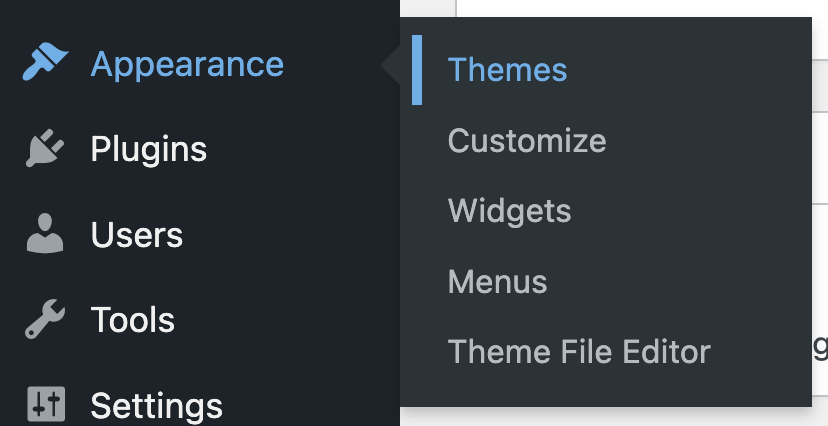
3. انقر فوق الزر تفاصيل السمة الذي يظهر بعد المرور فوق السمة. بالمناسبة، الأول هو الموضوع النشط لذا عليك الاختيار من بين الباقي.
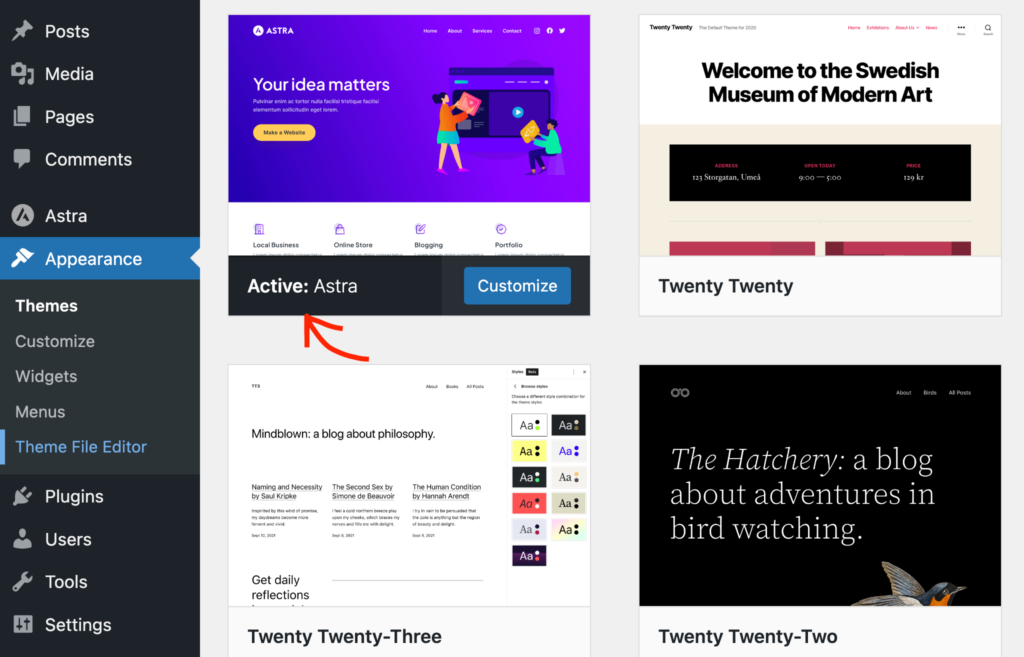
4. الآن يمكنك رؤية زر الحذف في الزاوية اليمنى السفلية.
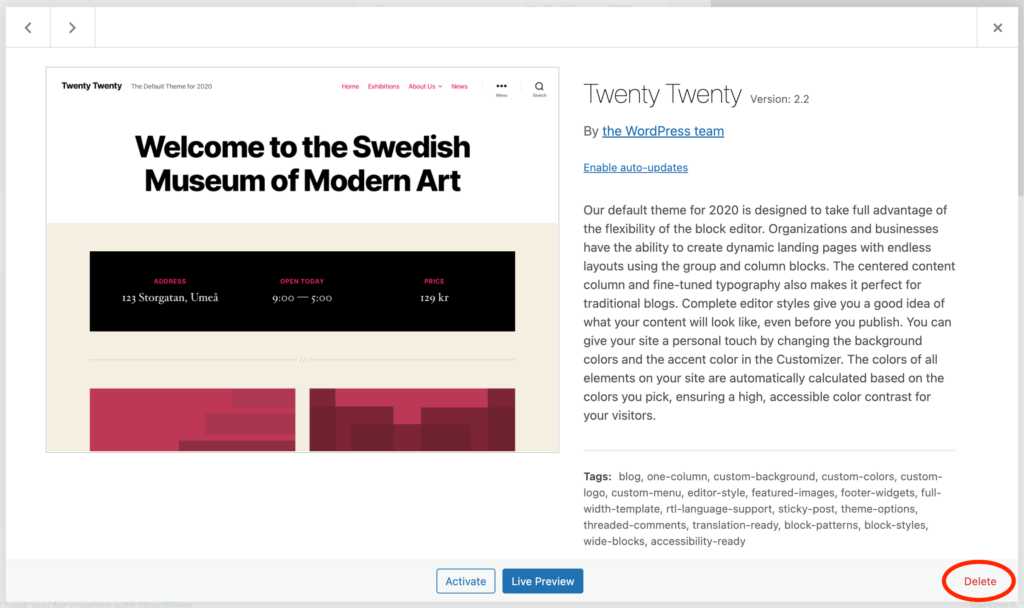
5. عند النقر على زر الحذف، سيظهر تنبيه في الأعلى. انقر فوق "موافق" للحذف، وانقر فوق "إلغاء الأمر" لعدم الحذف.
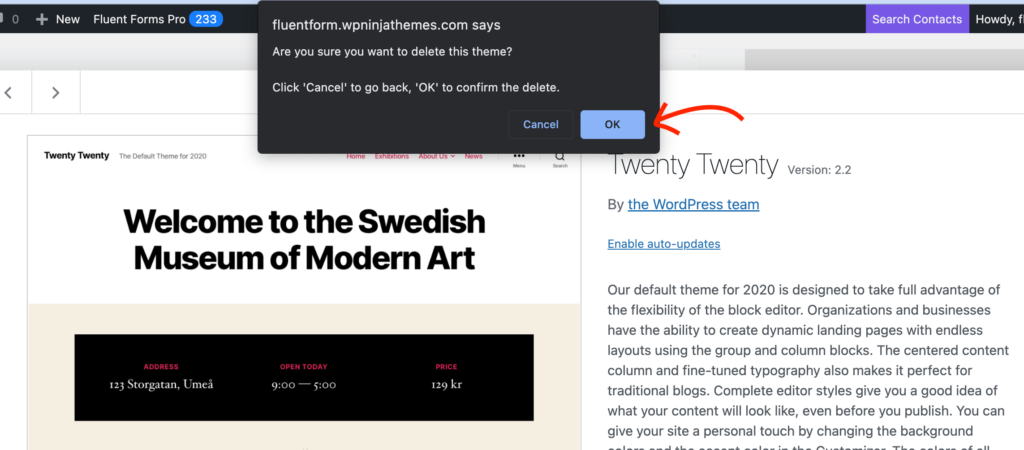
هل تريد معرفة ما هو موجود داخل WordPress 6.3؟
كيفية حذف سمة WordPress عبر FTP
في أعلى لوحة تحكم WordPress، يمكنك أيضًا إزالة سمة من الخادم الخاص بك. يكون ذلك مفيدًا عندما لا تتمكن من الوصول إلى لوحة إدارة WordPress. هناك طريقة تسمى FTP والتي تعني بروتوكول نقل الملفات. باستخدام هذه الطريقة، يمكنك تعديل الملفات الموجودة على خادم بعيد حيث يتم استضافة موقع WordPress الخاص بك. حسنًا، هناك العديد من عملاء FTP، ويمكنك اختيار ما تريد.
- قم بتوصيل خادم الاستضافة الخاص بك مع عميل FTP (FileZilla هو الأكثر شهرة)
- حدد موقع المجلد wp-content وافتحه. انتقل إلى مجلد المواضيع
- ابحث الآن عن السمة التي تريد حذفها داخل مجلد السمات . قبل إزالة السمة، تأكد من أنها ليست السمة النشطة الآن.
- انقر بزر الماوس الأيمن على مجلد السمة الذي تريد حذفه وانقر على خيار الحذف
- تحتاج إلى التأكيد هنا لأن عميل FTP الخاص بك قد ينبهك بشأن مسح الملف
الآن، لن يكون القالب متاحًا داخل WordPress الخاص بك.
كيفية حذف سمة WordPress من لوحة الاستضافة الخاصة بك
هناك طريقة أخرى لحذف سمة WordPress. للقيام بذلك، يجب أن يكون لديك حق الوصول إلى لوحة الاستضافة الخاصة بك. ومن هناك، يمكنك حذف ملفات السمات الخاصة بك بسهولة. الخطوات التالية ستساعدك على تحقيق ذلك:
- قم بتسجيل الدخول إلى لوحة الاستضافة الخاصة بك
- ابحث عن خيار File Manager من لوحة المعلومات
- ابحث عن المجلد wp-content وافتحه. داخل المجلد، حدد موقع مجلد السمات
- الآن، حدد السمة التي ترغب في حذفها وتأكد من أنها ليست السمة النشطة حاليًا
- انقر بزر الماوس الأيمن فوق المجلد الخاص بالموضوع المطلوب، ثم اختر زر الحذف
سيتم حذف المظهر الخاص بك الآن من WordPress الخاص بك.
متى يتم حذف سمة WordPress
هناك بعض السيناريوهات التي قد تجد فيها نفسك ترغب في حذف سمة WordPress:

في بعض الحالات، يوصى بحذف سمة WordPress. إذا كنت مهتمًا بمعرفة السيناريوهات المثالية، فإليك هذه السيناريوهات:
- تريد تغيير مظهر موقعك وقمت بتثبيت سمة WordPress جديدة. الآن ليس هناك فائدة من الاحتفاظ بالقديم.
- لقد قمت بتثبيت سمة للتحقق من مدى ملاءمتها لموقع الويب الخاص بك ثم فهمت أن السمة ليست الأفضل بالطريقة التي تريدها.
- يأتي كل تثبيت WordPress مزودًا ببعض السمات الافتراضية بداخله. وأنت لا تريد استخدامها. وبالتالي فإن الحذف هو الخيار الأفضل
مهما كان السبب، فقد شرحت لك بالفعل الطرق التي يمكنك من خلالها إزالة المظهر.
لماذا يجب عليك حذف سمة WordPress
قد تعتقد: "لن يسبب أي ضرر إذا احتفظت بسمة غير مستخدمة". هذه هي الطريقة التي يوجد بها جزء كبير من سمات WordPress في لوحة التحكم الخاصة بك. الشيء الوحيد الذي يغرينا بالاحتفاظ بالموضوع هو أننا قد نحتاجه في المستقبل.
لكن ثق بي، هذه المواضيع تضيف فقط أشياء غير مرغوب فيها. لن تستخدمها أبدًا مرة أخرى، وربما لن تتحقق منها مرة أخرى. لذا فإن أفضل الممارسات هي إزالة السمات أو المكونات الإضافية أو الأكواد أو أي أشياء أخرى لم تعد تستخدمها.
بعض الأسباب التي تدفعك إلى حذف سمات WordPress غير المستخدمة:
- المواضيع المتعددة تجعل موقعك عرضة للمتسللين. الأمن هو مصدر قلق كبير هنا. يساعدك على الحفاظ على أمان موقع الويب الخاص بك إذا أغلقت الباب أمام المتسللين عن طريق إزالة السمات التي لم تعد تستخدمها.
- عند قيامك بحذف أحد السمات، لا داعي للقلق بشأن تحديثها. ولكن إذا كنت تحتفظ بالكثير من السمات، فستحتاج إلى تحديثها حتى إذا كنت لا تستخدمها. لأسباب أمنية، لا ينبغي عليك تجاهل التحديثات، ولكن قد تتجاهلها بسهولة.
- هناك مشكلة أخرى تتعلق بأداء موقع الويب الخاص بك. عندما يكون لديك موضوع، سيتم تحديثه بانتظام. هذه ليست مشكلة كبيرة للوهلة الأولى. ولكن عندما تكون هناك العشرات من السمات غير النشطة التي تبحث عن التحديثات، فقد تكون هناك مشكلة طفيفة في الأداء.
- أيًا كان ما يوجد في استضافتك، فكلهم يحتاجون إلى مساحة. عندما لا تستخدم أحد السمات، فقد لا تسبب لك أي ضرر ولكنها ستشغل مساحة . لذا احذر من الاحتفاظ بموضوع خامل هناك.
- القلق التالي يتعلق بقاعدة البيانات . عندما يكون أحد القوالب غير نشط، سيتم التقاط بياناته عندما كان نشطًا. في حالة تنشيط السمة مرة أخرى، ستكون هذه البيانات متاحة مرة أخرى في قاعدة البيانات. للحفاظ على نظافة قاعدة البيانات الخاصة بك، يجب عليك حذف السمة.
حذف مقابل إلغاء تثبيت الموضوع
يعد حذف السمات أو إلغاء تثبيتها أمرًا مشابهًا. حسنًا، يبدو الأمر نفسه من الناحية النظرية، لكن هل هذا هو السيناريو الحقيقي؟ مهما فعلت - حذف سمة أو إلغاء تثبيتها - ستتم إزالة الملفات من الخادم ويجب مسح جميع البيانات ذات الصلة.
ومع ذلك، في بعض المواقف، قد لا تؤدي إزالة تثبيت السمة إلى إزالة جميع العناصر ذات الصلة بشكل كامل. ولهذا السبب فإن حذف السمة هو الخيار الأفضل للحفاظ على خادمك بسيطًا.
هناك موقف آخر قد تحتار فيه بين حذف السمة وإلغاء تنشيطها. بالمناسبة، التعطيل يعني أنك قمت بتنشيط سمة أخرى. نظرًا لأنه يمكن تفعيل سمة واحدة فقط في كل مرة، فسيتم إلغاء تنشيط جميع السمات الأخرى.
لذلك، عندما تقوم بإلغاء تنشيط أي سمة، تظل جميع الملفات المتعلقة بها في قاعدة البيانات الخاصة بك. يتم أيضًا الاحتفاظ بجميع التكوينات ذات الصلة في النظام، ويمكنك استعادتها عند إعادة تنشيط السمة.
متى لا تحذف سمة WordPress
الآن أنت تعرف متى يجب حذف سمة WordPress. قد ترغب أيضًا في معرفة متى لا تحذف السمة. هل هناك أي حالة من هذا القبيل؟ نعم، هناك القليل.
هناك أوقات قد لا يكون فيها الموضوع نشطًا على موقعك ولكن لا يزال يتعين عليك حذفه. وتشمل هذه:
- إذا كانت السمة هي السمة الرئيسية للسمة النشطة، فلا يمكنك حذفها على الرغم من أنك لا تستخدمها
- إذا كان الموضوع نشطًا على شبكة متعددة المواقع. في حين أنها ليست نشطة على موقع واحد، إلا أنها ضرورية لموقع آخر على نفس الشبكة
- بعد اختبار سمة واحدة، إذا كنت تريد الاحتفاظ بها لإعادة تنشيطها لاحقًا أو ترغب في اختبارها مرة أخرى
الكلمات الأخيرة
أتمنى الآن أن تكون قد حصلت على فهم كامل لكيفية حذف سمة WordPress من موقعك. قم بتطبيق المعرفة في المرة القادمة التي تتعارض فيها مع حذف أحد السمات أو إلغاء تثبيته أو إلغاء تنشيطه.
